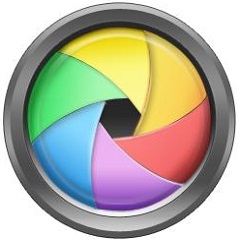光影看图正式版是一款基础且高效的图像查看软件。它能够迅速打开大型图片文件,并准确呈现CMYK、Adobe RGB、ProPhoto RGB等多种色彩空间,确保色彩的真实还原。这款软件不仅在宽色域和校准过的显示器上能提供精准的色彩表现,还兼容多种RAW图像格式。
-
3.0 免费版查看
-
0.1.1 电脑版查看
-
2.0.0 电脑版查看
-
1.0 中文版查看
-
1.0.8 中文版查看
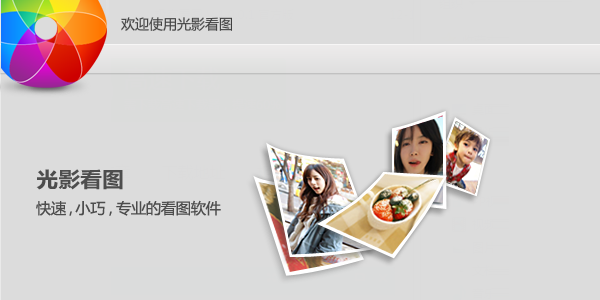
光影看图软件功能
1.专注看图速度
瞬间打开一张5184*3456大图的速度。
极其流畅的缩放图片速度
切换图片速度飞快
2.专注真实还原照片色彩
真实还原图片的原有色彩,不偏色,致力做最专业的看图软件。
对各种色彩模式真实还原,除了主流的jpg等格式,还有其他如:RAW格式,CMYK格式、tiff格式、各种颜色空间图片等等。
光影看图软件特色
1.采用迅雷BOLT界面图像引擎,清爽舒适的看图界面,简单好用的工具栏按钮
2.方便快捷的鼠标操作和快捷键操作:
支持鼠标滚轮设置(缩放图片或前后翻页);
支持鼠标双击设置(在实际大小和适应窗口之间切换或进入全屏/退出全屏);
查看长图时可使用鼠标滚轮(或Ctrl+鼠标滚轮)上下移动图片,非常方便!
3.方便一键查看图片EXIF信息,并可固定图片信息面板
4.方便查看目录下图片所有缩略图并切换图片
5.方便快捷使用编辑软件打开图片(如:光影魔术手、美图秀秀、可牛影像、PS等软件)
6.看完当前目录图片可方便切换到下一目录看图
光影看图安装步骤
1、在PC下载网将光影看图下载下来,并解压到当前文件夹中,点击其中的NeoViewerSetup_1.1.1.exe应用程序,进入许可协议界面,仔细阅读后点击接受。
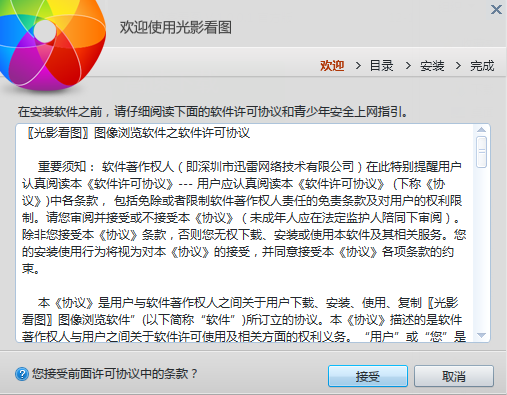
2、选择软件安装位置界面,PC下载网小编建议用户们安装在D盘中,选择好安装位置点击下一步。
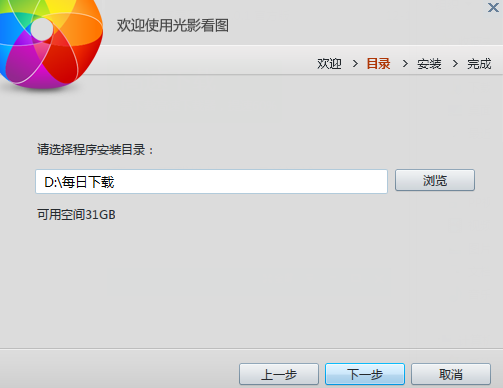
3、光影看图安装结束,点击完成即可。
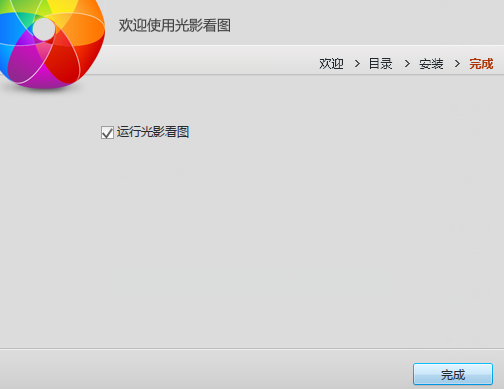
光影看图使用说明
光影看图怎么使用多窗口浏览模式?
1、正常情况下,我们只能打开一张图片
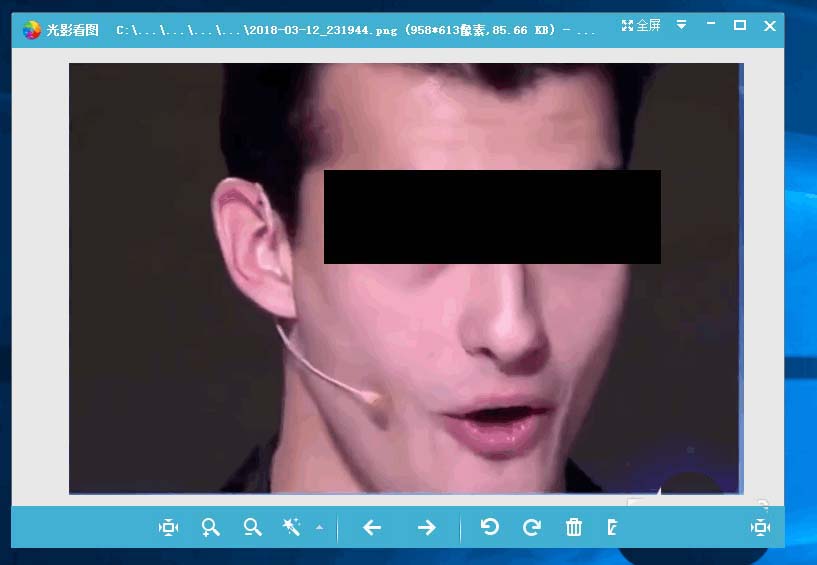
2、然后我们可以点击右上角的倒三角按钮
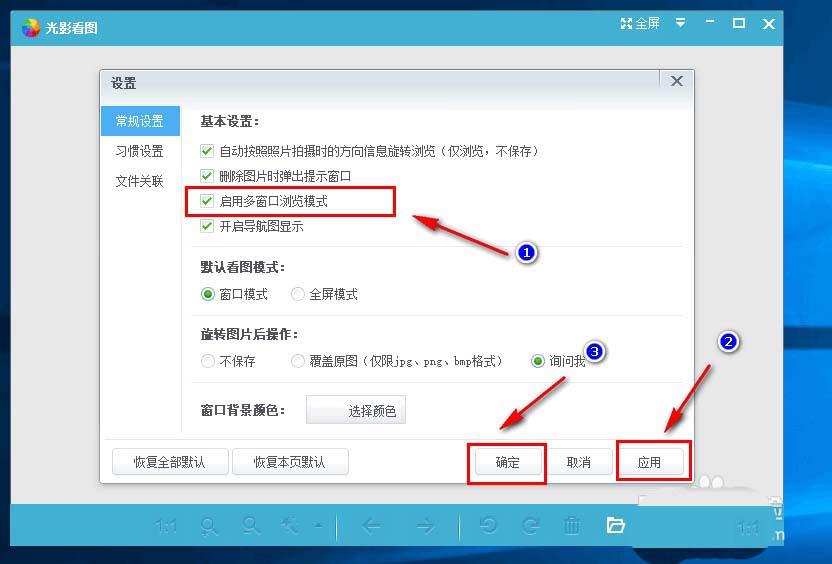
3、在出现的菜单下拉框中点击“设置”
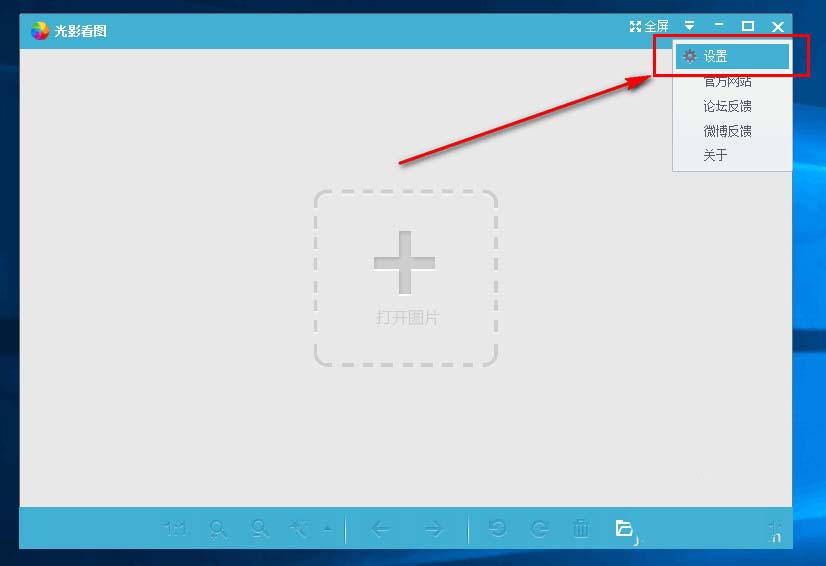
4、进入设置页面之后,我们可以看见红框中的“启用多窗口浏览模式”
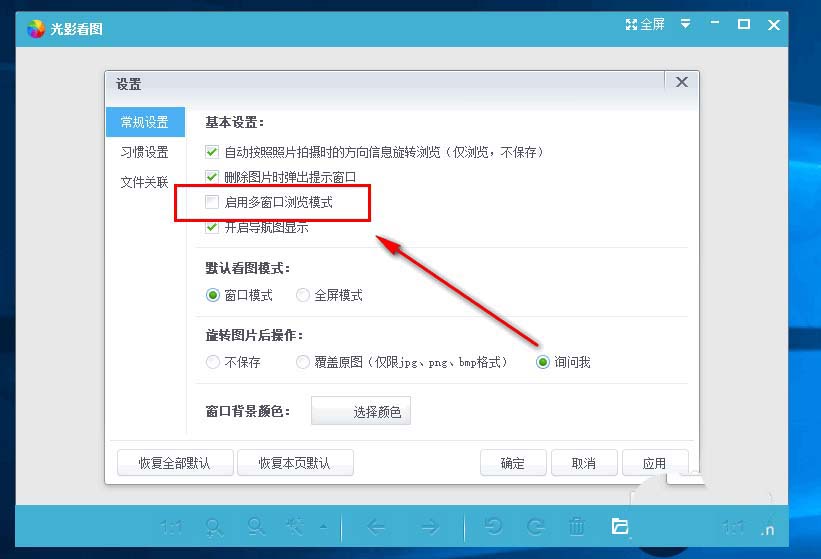
5、勾选“启用多窗口浏览模式”,然后点击右下角的“应用”,然后点击“确定”
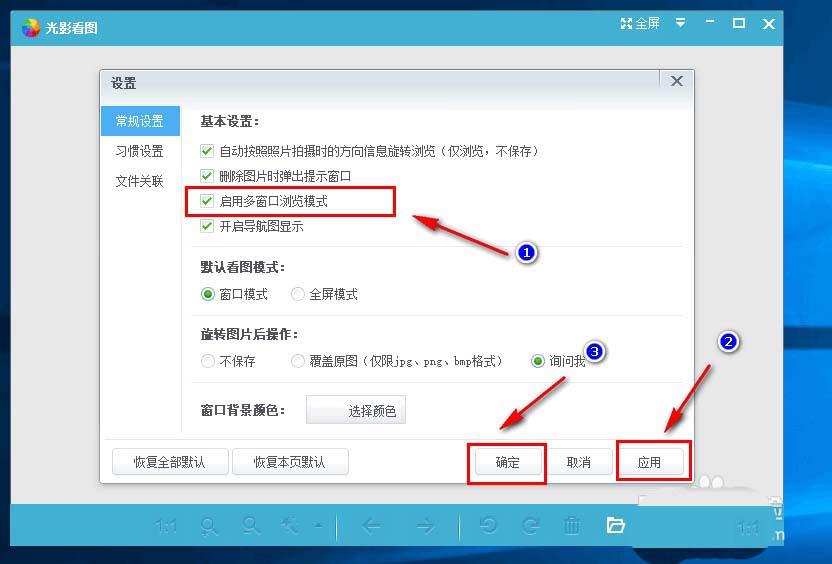
6、如图,设置完之后,就可以同时打开多张图片了,这样我们对比图片的时候就方便很多
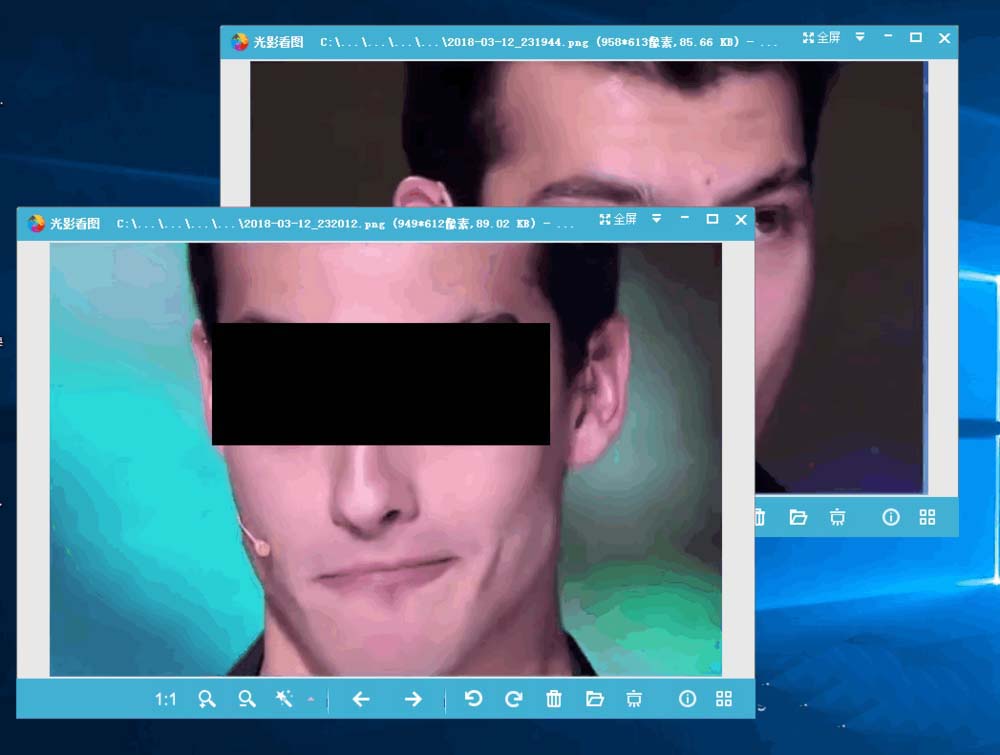
光影看图常见问题
问:光影看图如何打印?
答:我们先打开软件,然后打开图片。
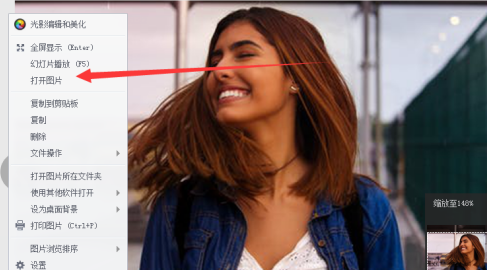
然后右键。看到打印图片功能。
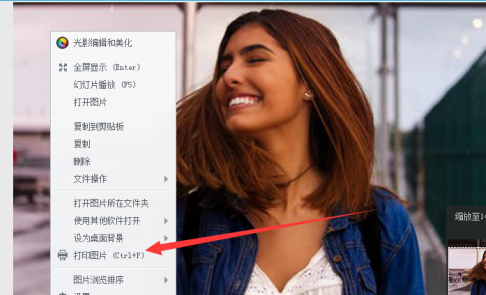
问:如何卸载光影看图?
答:方法一:安装并打开电脑管家软件,选择进入软件管理选项,点击卸载选项,在列表中找到光影看图,点击卸载即可
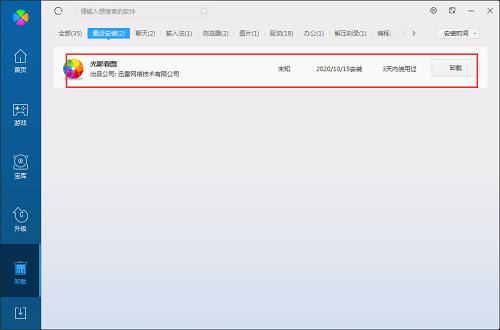
方法二:安装并打开360软件管家,在卸载选项的列表中找到光影看图,点击卸载即可
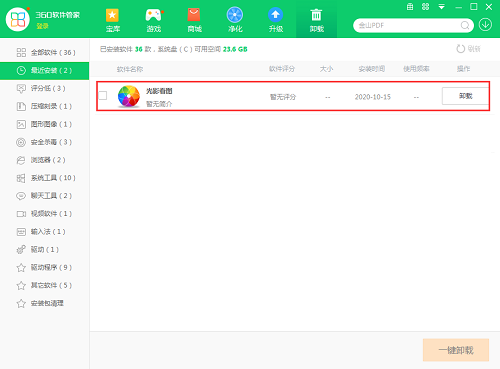
光影看图更新日志
1、底部菜单“打开方式” 可 手动添加程序
2、新增导航图功能,可在设置中选择开启或者不开启。 鼠标放在导航图上可上下滚动图片
3、支持多窗口看图,可设置开启
4、增加旋转图片后操作设置
5、增加窗口背景颜色选择
6、图片信息可右键复制到剪贴板
小编推荐:光影看图可以实现大图秒开,cmyk、adobe rgb、prophoto rgb等各种颜色空间都能准确还原颜色。当然我们PC下载网除了光影看图这样一款非常方便的图像浏览软件,还有ExifTool(图片信息查看工具) 、EV图片浏览器等相关软件提供下载,有需要的小伙伴请点击下载使用。




 抖音电脑版
抖音电脑版
 Flash中心
Flash中心
 鲁大师
鲁大师
 photoshop cs6
photoshop cs6
 QQ浏览器
QQ浏览器
 百度一下
百度一下
 驱动精灵
驱动精灵
 360浏览器
360浏览器
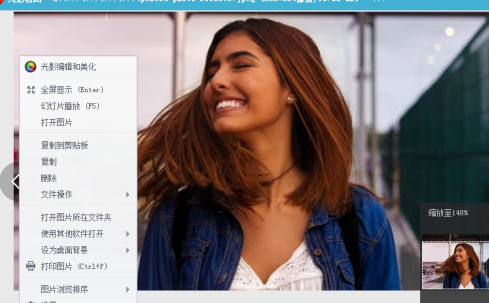
 金舟多聊
金舟多聊
 Google Chrome
Google Chrome
 风喵加速器
风喵加速器
 铃声多多
铃声多多
 网易UU网游加速器
网易UU网游加速器
 雷神加速器
雷神加速器
 爱奇艺影音
爱奇艺影音
 360免费wifi
360免费wifi
 360安全浏览器
360安全浏览器
 百度云盘
百度云盘
 Xmanager
Xmanager
 2345加速浏览器
2345加速浏览器
 极速浏览器
极速浏览器
 FinePrint(虚拟打印机)
FinePrint(虚拟打印机)
 360浏览器
360浏览器
 XShell2021
XShell2021
 360安全卫士国际版
360安全卫士国际版
 迅雷精简版
迅雷精简版